Slik bruker du åpenhet på SVG-er

Lær hvordan du bruker åpenhet på SVG-grafikk i Illustrator. Utforsk hvordan du sender ut SVG-er med gjennomsiktig bakgrunn og bruker gjennomsiktighetseffekter.
I likhet med mange eksisterende Adobe-applikasjoner lar Flash CS6 deg nå dele enkelt tekstområder i flere kolonner, samt tråde tekst over flere individuelle tekstbokser samtidig. Denne funksjonen er spesielt nyttig hvis mengden tekst i en boks er for stor for det området alene; ved å bruke trådet tekst kan du få tekst som kommer fra én boks til å flyte inn i en annen boks et annet sted i filmen.
Følg disse trinnene for å lage tekst med flere kolonner:
I en ny eller eksisterende fil legger du til et nytt lag på tidslinjen ved å velge Sett inn → Tidslinje → Lag.
Velg tekstverktøyet fra verktøypanelet. Sørg for at rullegardinlisten for tekst øverst i eiendomsinspektøren (under feltet) er satt til TLF-tekst.
Klikk og dra på scenen for å lage en tekstboks som har en fast bredde og høyde.
Tekstboksen vises med en avgrensningsramme og håndtak på alle fire sider og hjørner.
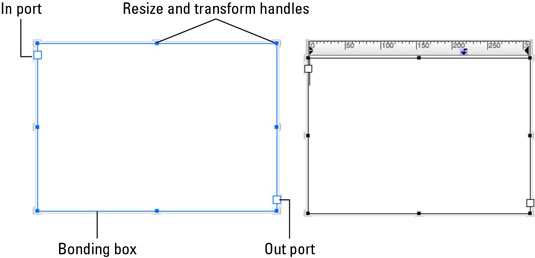
For å justere størrelsen på boksen, hold musepekeren over et håndtak på et hvilket som helst hjørne eller side til en dobbel pil vises. Klikk og dra håndtaket for å endre størrelsen på boksen.
Klikk i boksen og skriv eller lim inn tekst i boksen.
For best resultat, skriv inn nok tekst til du til slutt ser et rødt plusstegn ved utgangen av boksen.
Hvis du skriver for mye tekst i en tekstboks med fast størrelse, oppstår en overløp , angitt med et rødt plusstegn i ut-porten til tekstboksen.
Med tekstverktøyet fortsatt aktivt, finn og utvid alternativene for beholder og flyt i egenskapsinspektøren.
Du bør se et kolonnealternativ, allerede satt til 1.
Klikk og dra over 1-en for å sette den til 2, eller dobbeltklikk 1-en og skriv inn 2 i stedet.
Dette trinnet oppretter to kolonner i tekstboksen og formaterer teksten på riktig måte.
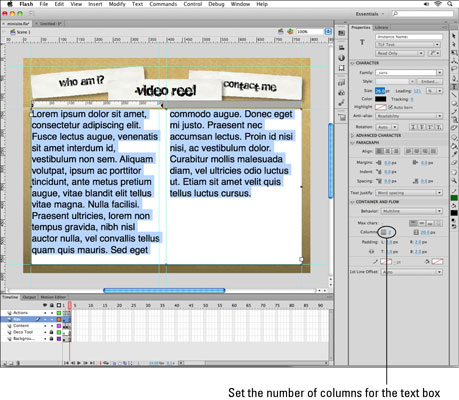
Deretter legger du til en andre tekstboks og trer den til den første slik at all tekst som overskrider den første boksen automatisk vises i den andre.
På det samme laget og med tekstverktøyet valgt, klikk på scenen for å fjerne merket for den første tekstboksen og klikk og dra for å tegne en andre tekstboks et sted ved siden av den.
Bruk avgrensningsrammehåndtakene til å justere størrelsen på denne nye boksen på scenen.
Klikk på den første tekstboksen på scenen for å gjøre den aktiv, og klikk på utporten direkte (der det røde plusstegnet vises).
Ikonet endres for å indikere at du bærer overkjørt tekst fra den boksen.
Hold musepekeren over den nye boksen du opprettet, og klikk på den for å aktivere den.
En linje vises mellom de to boksene, og overløpsteksten fra den første boksen fortsetter inn i den andre. De to boksene er nå gjenget.
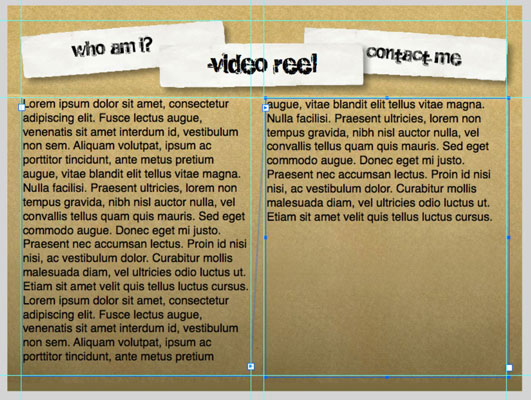
Lær hvordan du bruker åpenhet på SVG-grafikk i Illustrator. Utforsk hvordan du sender ut SVG-er med gjennomsiktig bakgrunn og bruker gjennomsiktighetseffekter.
Etter at du har importert bildene dine til Adobe XD, har du ikke mye redigeringskontroll, men du kan endre størrelse og rotere bilder på samme måte som du ville gjort med en hvilken som helst annen form. Du kan også enkelt runde hjørnene på et importert bilde ved å bruke hjørnemodulene. Maskering av bildene dine Ved å definere en lukket form […]
Når du har tekst i Adobe XD-prosjektet ditt, kan du begynne å endre tekstegenskapene. Disse egenskapene inkluderer skriftfamilie, skriftstørrelse, skriftvekt, justering, tegnavstand (kjerning og sporing), linjeavstand (ledende), fyll, kantlinje (strek), skygge (slippskygge) og bakgrunnsuskarphet. Så la oss se gjennom hvordan disse egenskapene brukes. Om lesbarhet og font […]
Akkurat som i Adobe Illustrator, gir Photoshop-tegnebrett muligheten til å bygge separate sider eller skjermer i ett dokument. Dette kan være spesielt nyttig hvis du bygger skjermer for en mobilapplikasjon eller liten brosjyre. Du kan tenke på en tegnebrett som en spesiell type laggruppe opprettet ved hjelp av lagpanelet. Det er […]
Mange av verktøyene du finner i InDesign Tools-panelet brukes til å tegne linjer og former på en side, så du har flere forskjellige måter å lage interessante tegninger for publikasjonene dine på. Du kan lage alt fra grunnleggende former til intrikate tegninger inne i InDesign, i stedet for å bruke et tegneprogram som […]
Å pakke inn tekst i Adobe Illustrator CC er ikke helt det samme som å pakke inn en gave – det er enklere! En tekstbryting tvinger tekst til å brytes rundt en grafikk, som vist i denne figuren. Denne funksjonen kan legge til litt kreativitet til ethvert stykke. Grafikken tvinger teksten til å vikle seg rundt den. Først lager du […]
Når du designer i Adobe Illustrator CC, trenger du ofte at en form har en nøyaktig størrelse (for eksempel 2 x 3 tommer). Etter at du har laget en form, er den beste måten å endre størrelsen på den til nøyaktige mål å bruke Transform-panelet, vist i denne figuren. Velg objektet og velg deretter Vindu→ Transformer til […]
Du kan bruke InDesign til å lage og endre QR-kodegrafikk. QR-koder er en form for strekkode som kan lagre informasjon som ord, tall, URL-er eller andre former for data. Brukeren skanner QR-koden ved hjelp av kameraet og programvaren på en enhet, for eksempel en smarttelefon, og programvaren bruker […]
Det kan være en tid når du trenger et nytt bilde for å se gammelt ut. Photoshop CS6 har du dekket. Svart-hvitt-fotografering er et nyere fenomen enn du kanskje tror. Daguerreotypier og andre tidlige fotografier hadde ofte en brunaktig eller blåaktig tone. Du kan lage dine egne sepiatonede mesterverk. Tonede bilder kan skape […]
Ved å bruke Live Paint-funksjonen i Adobe Creative Suite 5 (Adobe CS5) Illustrator kan du lage bildet du ønsker og fylle ut områder med farger. Live Paint-bøtten oppdager automatisk områder som består av uavhengige kryssende stier og fyller dem deretter. Malingen innenfor et gitt område forblir levende og flyter automatisk hvis noen […]







